Windows 10 Talo: karti ama dami kiiboodhka shaashadda
Daar ama Demi Kiiboodhka Shaashadda: (Enable or Disable On-Screen Keyboard: ) Windows 10 waa nidaam qalliin oo fudud oo isticmaale-saaxiibtinimo leh oo ay ku jiraan qalabyo gaar ah oo ku dhex jira si aad isticmaalehaaga uga dhigto mid aad u xiiso badan. Fududeynta gelitaanka(Ease of access) waa mid ka mid ah sifooyinka Windows kaas oo ka kooban dhowr qalab oo loogu talagalay isticmaalayaasha si ay u siiyaan khibrad isticmaale oo wanaagsan. Keyboard-ka shaashadda ku yaal waa qalab loogu talagalay kuwa aan ku qori karin guud ahaan kiiboodhka, waxay si fudud u isticmaali karaan kumbuyuutarkan oo ay ku qori karaan mouse-ka. Maxaa dhacaya haddii aad mar kasta ka hesho kiiboodhka shaashadda ee shaashaddaada? Haa, isticmaaleyaal badan ayaa sheegay in ay la kulmaan muuqaalka aan la rabin ee astaantan shaashadda soo gelitaankooda. Sida aynu wada ogsoonahay ka hor inta aan xalka la gaadhin, waxa loo baahan yahay in aynu marka hore ka fikirno sababta/sababaha dhibaatooyinka.
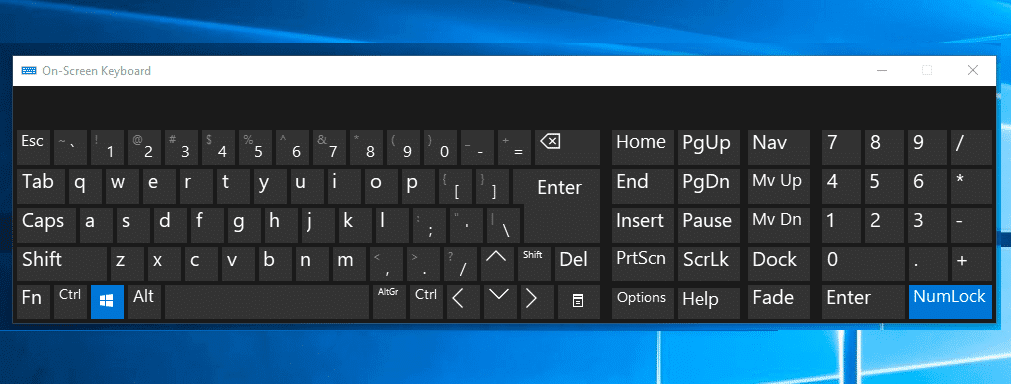
Maxay noqon karaan sababaha ka dambeeya arrintan?(What could be the reasons behind this?)
Haddii aad ka fikirto sababaha suurtogalka ah ama sababaha ka dambeeya dhibaatadan, waxaanu sahminnay qaar ka mid ah sababaha ugu caansan. Windows 10 waxa ay awood u siinaysaa horumariyayaasha in ay u yeedhaan sifada kiiboodhka shaashadda(on-screen keyboard) . Markaa, waxa jiri kara dhawr codsi oo u baahan kiiboodhka shaashadda. Haddii codsiyadaas loo dejiyay inay ku bilowdaan bilowga, kiiboodhka shaashadda ayaa la soo bixi doona codsigaas mar kasta oo nidaamka kabaha la galo. Sababta kale ee fudud waxay noqon kartaa inaad si qalad ah u dejisay si aad u bilowdo mar kasta oo nidaamkaagu bilaabo. Sidee lagu xalin karaa dhibaatadan?
Daar ama dami kiiboodhka shaashadda ee gudaha Windows 10(Enable or Disable On-Screen Keyboard in Windows 10)
Hubi inaad abuurto barta soo celinta(create a restore point) haddii ay wax qaldamaan.
Habka 1 - Ka Demi Kiiboodhka Shaashada ee Fudud ee Xarunta Helitaanka(Method 1 – Disable On-Screen Keyboard from Ease of Access Centre)
1.Riix Windows Key + U si aad u furto si fudud oo gelitaanka Xarunta.
2. U gudub qaybta Keyboard -ka ee dhinaca bidixda oo guji.

3.Halkan waxaad u baahan tahay inaad damiso beddelka ku xiga(turn off) Isticmaalka Kiiboodhka Shaashadda.( Use On-Screen Keyboard option.)
4.Haddii mustaqbalka aad u baahan tahay inaad mar labaad karti u geliso kiiboodhka- screen(Keyboard) ka dibna si fudud u shid kan kore ee ON.(simply turn the above toggle to ON.)
Habka 2-Dami kiiboodhka Shaashadda adiga oo isticmaalaya Furaha Xulashada(Method 2 – Disable On-Screen Keyboard using Options Key)
1.Riix Windows Key + R oo ku qor osk si aad u bilowdo kiiboodhka Shaashada.

2.On hoose ee kiiboodhka farsamada, waxaad ka heli doontaa furaha fursadaha oo guji Options tab.( click on the Options tab.)

3.Tani waxay furmi doontaa daaqada Options halka qaybta hoose ee sanduuqa aad ku arki doonto " Xakamee in Kiiboodhka Shaashadda uu bilaabmayo markaan soo galo.(Control whether the On-Screen Keyboard starts when I sign in.) " Waxaad u baahan tahay inaad gujiso.(You need to click on it.)
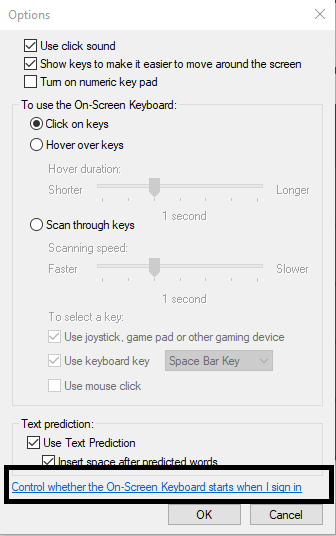
4. Hubi in sanduuqa " Isticmaal kiiboodhka shaashadda " aan la (Use On-Screen Keyboard)calaamadin.(unchecked.)

5.Hadda waxaad u baahan tahay inaad codsato dhammaan goobaha( Apply all the settings) ka dibna xidho daaqada Settings.
Habka 3 – Dami Kiiboodhka Shaashadda iyada oo loo marayo Tifaftiraha Diiwaangelinta(Method 3 – Disable On-Screen Keyboard via Registry Editor)
1. Riix Windows Key + R oo ku qor regedit(regedit) oo ku dhufo Enter.

2.Once tifaftiraha diiwaanka furmo, waxaad u baahan tahay inaad u socotid jidka hoose ee la bixiyay.
HKEY_LOCAL_MACHINE\SOFTWARE\Microsoft\Windows\CurrentVersion\Authentication\LogonUI

3. Hubi in aad dooratid LogonUI ka bacdi daaqadda saxda ah laba jeer guji "S howTabletKeyboard" .
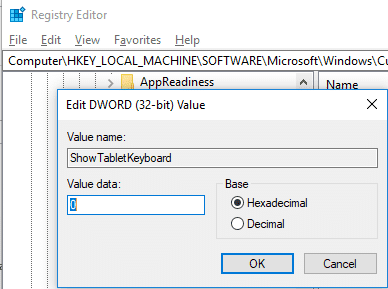
4.Waxaad u baahan tahay inaad qiimihiisa u dhigto “ 0 ” si aad u damiso Kiiboodhka Shaashada ee Windows 10.( disable On-Screen Keyboard in Windows 10.)
Haddii mustaqbalka aad u baahan tahay inaad mar labaad karti u geliso Kiiboodhka Shaashadda(On-Screen Keyboard) ka dib u beddel qiimaha ShowTabletKeyboard DWORD 1.(change the value of ShowTabletKeyboard DWORD to 1.)
Habka 4- (Method 4 – )Dami kiiboodhka shaashadda taabashada iyo adeegga guddiga qoraalka(Disable Touch screen keyboard & handwriting panel service)
1.Riix Windows Key + R oo ku qor services.msc oo tabo Gelida.

2. U gudub "Keyboodhka taabashada shaashadda iyo guddiga gacan-qoraalka(Touch screen keyboard and handwriting panel) ".

3.Right-guji ka dibna ka dooro Stop from the Context Menu.
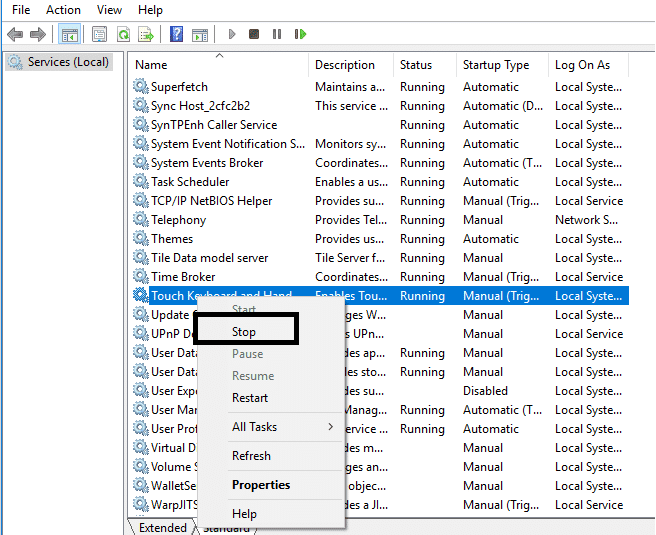
4.Again midig-guji kiiboodhka shaashadda taabashada iyo guddi qoraaleedka oo dooro (Touch)Properties.
5.Halkan hoostiisa tabka Guud(General) ee qaybta guryaha, waxaad u baahan tahay inaad ka beddesho nooca Startup( Startup type) ka "Automatic" una beddelo " Disabled ".
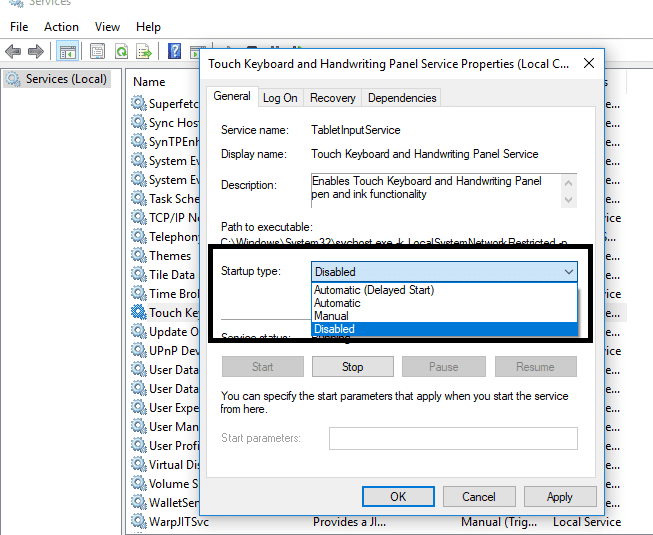
6. Guji Codsiga oo ay ku xigto OK
7. Waxaad dib u bilaabi kartaa nidaamkaaga si aad u dalbato dhammaan goobaha.
Haddii ay dhacdo in aad la kulanto wax dhibaato ah shaqadan hadhow, waxaad dib u awoodsiin kartaa si toos ah.
Habka 5-Dami kiiboodhka Shaashadda ee Galitaanka adoo isticmaalaya Command Prompt(Method 5 – Disable On-Screen Keyboard on Login using Command Prompt)
1. Fur deg degga amarka iyadoo maamulaha uu galo qalabkaaga. Waxaad u baahan tahay inaad ku qorto cmd(cmd) sanduuqa raadinta Windows ka dibna midig-guji Command Prompt oo dooro Run as admin.(Run as administrator.)

2. Marka amarka sare uu furmo, waxaad u baahan tahay inaad ku qorto amarka soo socda oo aad ku dhufo Enter ka dib mid kasta:
sc config “Tablet Input Service” start= disabled
sc stop "Adeeg gelinta Tablet".(sc stop “Tablet Input Service”.)

3.Tani waxay joojin doontaa adeegii hore u socday.
4.Si aad dib ugu hawlgeliso adeegyada sare waxaad u baahan doontaa inaad isticmaasho amarka soo socda:
sc config “Tablet Input Service” start= auto sc start “Tablet Input Service”

Habka 6 – Jooji codsiyada qolo saddexaad oo u baahan kiiboodhka shaashadda(Method 6 – Stop third-party applications which requires on-screen keyboard)
Haddii aad haysatid apps qaar u baahan kiiboodhka shaashadda taabashada markaa Windows waxay si toos ah u bilaabi doontaa (Windows)Kiiboodhka(Keyboard) Shaashada ee Login . Sidaa darteed , si aad u damiso (Therefore)Kiiboodhka(Keyboard) Shaashadda , waxa aad marka hore u baahan doontaa in aad damiso abkaas.
Waxa aad u baahan tahay in aad ka fikirto apps-kaas aad dhawaan ku rakibtay qalabkaaga, waxa laga yaabaa in mid ka mid ah codsiyadaas uu keeno kombayutarada in uu leeyahay shaashad ama uu u baahan yahay kiiboodhka shaashadda.
1.Riix Windows Key + R oo bilow run program oo ku qor appwiz.cpl oo ku dhufo Enter.

2.Waxaad u baahan tahay in aad laba jeer gujiso barnaamij kasta oo aad rabto in aad uninstall-ka saarto.(Uninstall.)

3. Waxaad furi kartaa Task Manager oo aad u sii socon kartaa tab Startup(Startup tab) halkaas oo aad u baahan tahay inaad joojiso hawlo gaar ah oo aad ka shakisan tahay inay dhibaatadan keeneen.

lagu taliyay:(Recommended:)
- Delete Google Search History & Everything it knows about you!
- Hagaaji DLL Aan Laga Helin Ama Ka Maqan Kombayutarka Daaqadaha(Fix DLL Not Found or Missing on your Windows Computer)
- Hagaaji Appkan kuma shaqayn karo qaladka PC gaaga Windows 10(Fix This app can’t run on your PC error on Windows 10)
- Sida Loo Nadiifiyo Taariikhda Daalacashada ee Browser Kasta(How to Clear Browsing History in Any Browser)
Waxaan rajeynayaa in maqaalkani uu waxtar lahaa oo aad hadda si fudud u awood u yeelan karto ama u demi karto Keyboard-ka shaashadda gudaha Windows 10,(Enable or Disable On-Screen Keyboard in Windows 10,) laakiin haddii aad wali wax su'aalo ah ka qabto casharkan markaa xor u noqo inaad ku weydiiso qaybta faallooyinka.
Related posts
Xir Daaqadaha Adigoo Isticmaalaya Jidadka Kiiboodhka
Hagaaji kiiboodhka aan lagu qorin Windows 10 Arrinta
Windows 10 Talo: Badbaadi meel bannaan Adigoo Nadiifinaya Faylka WinSxS
Hagaaji furayaasha Kiiboodhka Windows oo aan shaqaynayn
Kiiboodhka Laabtoobku Si Wanaagsan Aan U Shaqeyn [XALIYE]
Sida loo hagaajiyo Qaladka Codsiga 0xc0000005
Dami Farsamaynta Soo Dhawaynta Qadka gudaha Windows 10
Sida loo hagaajiyo PC-ga ma soo dhejin doonto
Hagaaji Kiiboodhka Makaanikada ah ee Laba jeer ku qora gudaha Windows 10
Hagaaji guddiga xakamaynta ee NVIDIA oo aan furnayn
Sida loo socodsiiyo faylasha JAR Windows 10
[XALIYAY] 100% Isticmaalka Diskiga habka iyo xusuusta la isku riixay
Sida loo damiyo Windows 11 Kamarada iyo Makarafoonka Adigoo Adeegsanaya Gaaban Kiiboodhka
Hagaaji Sawirka hawsha waa musuqmaasuq ama waa la farageliyay
Sida loo hagaajiyo Khaladka Codsiga 5:0000065434
Hagaaji Habka Host ee Adeegyada Daaqadaha ayaa shaqada joojiyay
Windows 11 Keyboard Shortcuts
3 siyaabood oo lagu kordhin karo VRAM-ka go'ay gudaha Windows 10
Hagaaji Kiiboodhka Aan Si Sahal Ah Ugu Shaqeynaynin Windows 10
Hagaaji qaladka 0X80010108 gudaha Windows 10
